Siekdama apsaugoti jus nuo netyčinio failų ištrynimo, „Windows“ perkelia ištrintus failus į šiukšliadėžę. Neseniai ištrinti failai saugomi tol, kol jie rankiniu būdu ištrinami visam laikui, atkuriami iš šiukšliadėžės arba automatiškai pašalinami, kad būtų sumažintas šiukšliadėžės dydis. Vienas iš dalykų, kurių galite praleisti naudodami debesies paslaugą, yra apsauga nuo atsitiktinio ištrynimo.
Norėdami pasiūlyti tokią pat apsaugą, „Dropbox“ perkelia visus ištrintus elementus į neseniai ištrintą aplanką. Šie failai bus laikomi šiame aplanke trisdešimt dienų, kol bus visam laikui ištrinti. Tai tinkamas laikas suprasti, kad ištrynėte ką nors svarbaus.
Patarimas: Jei atsitiks, kad priklausote mokamam „Dropbox“ profesionaliam lygiui ar bet kuriai kitai verslo pakopai, ištrintame aplanke dokumentai bus saugomi 180 dienų.
Dešinėje puslapio pusėje sąraše esantiems elementams galite taikyti filtrus. Tai apima filtravimą pagal datos ribas, pagal asmens vardą arba el. pašto adresą, kuris ištrynė failą, arba pagal aplanką, kuriame yra failas.
Pastaba: galite atkurti bendrinamus failus, tik jei iš pradžių turėjote leidimą juos redaguoti. Jei turėjote tik skaitymo leidimus, negalėsite atkurti failo.
Kaip peržiūrėti neseniai ištrintus failus
Norėdami pamatyti neseniai ištrintus failus, naršykite ir prisijunkite prie „Dropbox“ svetainės. Kairėje esančiame stulpelyje spustelėkite „Neseniai ištrinti“, kad peržiūrėtumėte neseniai ištrintus failus.
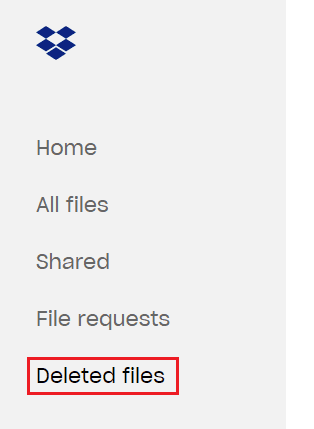
Norėdami atkurti failą ar aplanką, galite spustelėti jį sąraše, tada pasirinkti aplankui „Atkurti“ arba „Atkurti viską“. Jei perkelsite pelę į kairę nuo sąrašo įrašo, pamatysite žymimąjį laukelį; galite naudoti šiuos žymimuosius laukelius, norėdami vienu metu pasirinkti kelis elementus. Tai gali būti naudojama norint atkurti ir visam laikui ištrinti pasirinktus elementus.
Patarimas: Daugelio failų atkūrimas vienu metu gali užtrukti. Gali tekti palaukti kad jie vėl būtų rodomi jūsų „Dropbox“.

Neseniai ištrintas „Dropbox“ aplankas leidžia atkurti netyčia ištrintus failus. Vykdydami šiame vadove nurodytus veiksmus galite peržiūrėti ir atkurti neseniai ištrintus elementus.